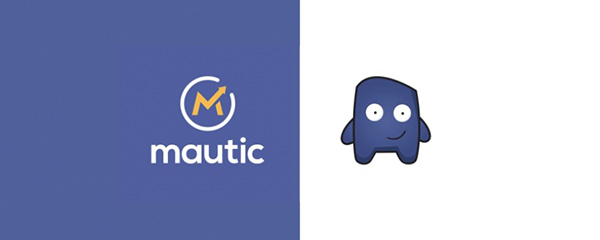Para hacer una secuencia o flujo de comunicación para la promoción y registro de un Webinar a través de Mautic.
Son innumerables las posibilidades que ofrece Mautic a la hora de crear flujos tanto para la comunicación con nuestros clientes como para la obtención interna de datos. En esta ocasión quiero hacer un ejemplo sobre una promoción y registro de un webinar con Mautic.
Con las herramientas y opciones de Mautic, crearemos la siguiente estructura de contenidos y funciones:
- Correos electrónicos
- Formularios
- Páginas en Mautic
A continuación voy a detallar y ampliar los conceptos punto por punto:

Mautic dispone de sistema de envío de correos electrónicos y para ello, dentro de su sistema, tiene un repositorio de correos donde puedes ir creando y organizado los correos y plantillas.
Estos son los correos que debemos crear para poder lanzar una promoción y registro de Webinar:
- Email de inscripción: En este correo informaremos al contacto sobre el Webinar, sesión especifica de la formación, día y hora como también link hacía nuestra landing para el registro.
- Email de recordatorio de inscripción: Este correo será muy parecido al anterior, quizás cambiaremos parte del asunto para tratar de llamar un poco más la atención.
- Email de confirmación de inscripción: Este correo será para confirmar el registro e inscripción al Webinar.
- Email de recordatorio de comienzo del Webinar: Correo donde tan solo avisaremos al contacto que se aproxima el comienzo de la sesión webinar.
- Email de agradecimiento de asistencia al Webinar: Este correo se enviará tras finalizar el Webinar, para agradecer la asistencia y aprovechar para dejar datos de contactos. (Email, Teléfono del profesor, Datos de la empresa, Etc)
Formulario
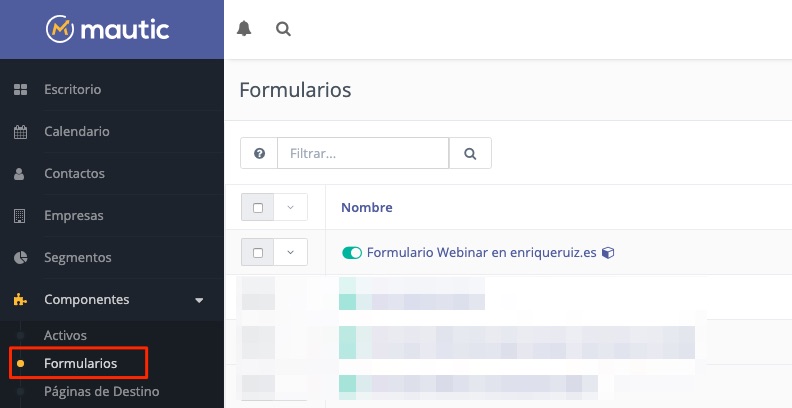
Dentro de la sección de «componentes» se encuentra la opción de «Formularios». Estos formularios, a partir de completar los campos, nos aportan información de valor sobre el contacto. Los formularios son la forma de comunicación entre el usuario y Mautic.
- Formulario de registro al Webinar: En este formulario crearemos los campos que necesitamos asociar al contacto. Recomiendo utilizar pocos campos, como por ejemplo:
- Nombre
- Teléfono
Página de destino o Landing page

- Landing de Inscripción al seminario: Esta página es donde colocaremos el formulario que ya tenemos creado del punto anterior. Es la forma que hace posible presentar los contenidos del formulario. Para presentar dicho formulario, podemos hacerlo a través de esta sección aunque también podemos copiar el código y colocarlo en un html o en el CMS que utilicemos como por ejemplo: WordPress, Joomla! o Drupal.
Tras finalizar con la creación de correos, formularios y páginas de destino, ya podremos crear la campaña con todas las configuraciones.
Creación de campaña o workflow

En la siguiente campaña, se han creado las siguientes condiciones:
- Creación de la campaña a partir de un Segmento.
- Envío de correo al segmento transcurrido 3 días desde que el contacto forma parte del segmento.
- Si tras recibir el correo, el contacto completa el formulario que le hemos indicado en el contenido del correo (Formulario de registro al Webinar).
- Completado el formulario (Línea verde), 1 días después, se envía un correo de confirmación, tras completar el formulario (Email de confirmación de inscripción).
- Si no completa el formulario (Línea roja), se envía a los 3 días un correo de recordatorio (Email de recordatorio de inscripción).
- Si pasado 1 día, este segundo correo no es leído…
- Se envía un mensaje móvil a través de SMS

Si te interesan estos workflow con Mautic y quieres crear una estratégia en particular, comentar aquí abajo tu propuesta y lo plantearé para las siguientes entradas o si quieres comentar alguna necesidad especifica sobre consultoría en Mautic, puedes contactar en este formulario.